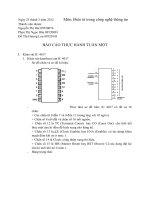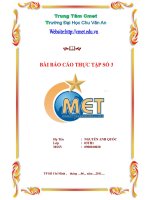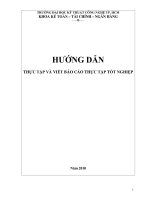Báo cáo thực tập số 3 pps
Bạn đang xem bản rút gọn của tài liệu. Xem và tải ngay bản đầy đủ của tài liệu tại đây (5.45 MB, 111 trang )
NGUY N ANH QU C
L P 03TH1
BÀI BÁO CÁO TH C T P S
H Tên
L p
MSSV
TP H Chí Minh ,
3
: NGUY N ANH QU C
: 03TH1
: 0900010020
tháng …06... năm ...2011....
-1-
NGUY N ANH QU C
L P 03TH1
BÀI BÁO CÁO TH C T P S
3
INTERNET
192.168.1.221
192.168.1.218
192.168.118.1
192.168.120.2
Máy ISA
192.168.120.3
WIN XP PC
Server 18
192.168.120.1
ServerDC(anhquoc.com)
192.168.118.2
192.168.118.3
Server 18 (hao.com)
Client
Bài báo cáo g m 7 bư c:
Bư c 1: t IP và i tên máy.................................................................................... 3
Bư c 2: Cài DNS và IIS Máy Server DC ............................................................... 5
Bư c 3 : Nâng c p domain và T o OU,GROUP ,USER ........................................... 6
Bư c 4 : C u hình DNS phân gi i DNS ................................................................... 14
Bư c 5 : Máy ISA join Domain cài t ISA............................................................. 17
Bư c 6 : T o Rule DNS Query và Rule PING......................................................... 29
Rule : ping ..............................................................................................................34
Bư c 7 : Rule Truy c p intrenet............................................................................... 40
Rule : Truy c p net h ng ch ................................................................................ 40
Rule : Truy c p net không h ng ch .................................................................... 46
Bư c 8 : Rule pulish web ........................................................................................... 50
Rule 8.1 : Publish DNS External ............................................................................ 59
Rule 8.2 : Publish Web ra ngoài............................................................................. 61
Bư c 9 :Rule pulish mail............................................................................................ 69
T o Rule publish mail ra ngoài ............................................................................. 82
Bư c 10 : Cài và c u hình FTP ................................................................................. 84
Bư c 11 : c u hình VPN Client to Gateway trên máy ISA ...................................... 90
Bư c 12: VPN site to site ........................................................................................... 100
C u hình TCP/IP cho 2 máy sever như trong b ng sau:
Máy Server DC
Vmnet 2
Bridged
IP Address:
Subnet Mask:
Gateway:
Preferred DNS:
192.168.120.1
255.255.255.0
192.168.120.2
192.168.120.1
Máy ISA
IP Address:
Subnet Mask:
Gateway:
Preferred DNS:
IP Address:
Subnet Mask:
Gateway:
Preferred DNS:
-2-
192.168.120.2
255.255.255.0
Tr ng
192.168.120.1
192.168. 1.221
255.255.255.0
192.168. 1 . 1
192.168. 1 . 1
Máy XP
IP Address: 192.168.120.3
SubnetMask: 255.255.255.0
Gateway:
Tr ng
Preferred DNS:192.168.120.1
NGUY N ANH QU C
L P 03TH1
Các bư c th c hi n
Bư c 1: t IP và i tên máy
Trên máy ServerDC
* t IP : lick ph i chu t vào My Network Places ch n properties→lick ph i vào card
m ng ch n properties→ch n internet protocol (TCP/IP) và ch n properties → t IP
như hình → ok→ok
* i tên máy: lick ph i chu t vào My computer ch n properties→ ch n th
computer name →ch n nút change→ t tên máy như hình →B m nút More… gõ
vào “anhquoc.com” ây là tên domain .làm như hình
Ch n Ok
Apply
Ok
Tương t
ch n yes
restart l i máy.
Máy ISA
t IP :
-3-
NGUY N ANH QU C
Tương t Máy XP ( ch c n
t Ip như sơ
L P 03TH1
)
Bư c 2: Cài DNS và IIS Máy Server DC
Lick chu t trái vào Start ch n settings ch n control panel double lick vào add
remove programs ch n add/Remove Windows components ch n Application
Server nh n nút detail check vào 3 ô như hình ch n ok
-4-
NGUY N ANH QU C
L P 03TH1
ch n Ti p networking sevices nh n nút detail check Domain name
system(DNS) ch n ok ch n next i kho ng 30 giây
Cu i Cùng Ch n Finish
Bư c 3 : Nâng c p Domain và T o OU,GROUP ,USER
A Nâng C p Domain
Vào vào start →run ánh “dcpromo” ch n ok
-5-
NGUY N ANH QU C
Trong h p th ai Welcome…
L P 03TH1
Next
Trong h p th ai Operator system compatibility
Trong h p th ai Domain Controller Type
domain ch n next
ch n next
ch n Domain controller for a new
Trong h p th ai Create New Domain ch n Domain in a new forest
-6-
ch n Next
NGUY N ANH QU C
L P 03TH1
Trong h p th ai New Name Controller
“anhquoc.com” ch n next
t tên full DNS name for new domain
Trong h p th ai NetBIOS Domain Name
Ch n next
Trong h p th ai Database and Lof Folders
ch n Next
Trong h p th ai Shared System Volunme
ch n Next
Trong h p th ai DNS Registration Diagnostics ch n install and configure…… ch n
Next
-7-
NGUY N ANH QU C
L P 03TH1
Trong h p Permissions ch n permissions compatible only with …..(như
hình) ch n Next
Trong h p th ai Directory Services Restore Mode Administrator Password
next
Trong h p th ai Summary
ch n Next
Quá trình nâng c p doamin kho ng vài phút…
Hi n h p tho i Completing the …….
ch n Finish
-8-
ch n
NGUY N ANH QU C
L P 03TH1
Restart l i máy
ăng nh p v i quy n administrator ,password Tr ng (như hình )
Nâng c p doamin hồn t t
B T o OU , GROUP , USER
- T o OU Lick chu t trái vào start C programs ch n Administrative tools ch n
Active directory users and computers.Lick ph i chu t vào anhquoc.com ch n new
ch n Ourganiz…
-9-
NGUY N ANH QU C
Nh p Cmet 1 ch n ok
- T o GROUP
Lick ph i vào vào Cmet 1
L P 03TH1
ch n new ch n Group
Nh p vào kinhdoanh ch n như hình
ch n ok
Tương t t o nhóm ketoan (có k t qu )
- T o USER
- 10 -
NGUY N ANH QU C
Lick ph i vào vào Cmet 1 ch n new ch n User
Nh p vào giamdoc như hình ch n next
Nh p password (123) ch n như hình
ch n finish
- 11 -
L P 03TH1
NGUY N ANH QU C
Tương t thêm user kt1, kt2 ,kd1,kd2 (có k qu )
L P 03TH1
C Add User vào Group và cho User có quy n log on
Lick ph i chu t vào kinhdoanh ch n propertise ch n th Members và add user
kd1,kd2 vào
Tương t làm cho ketoan
- 12 -
NGUY N ANH QU C
Lick chu t trái vào Start ch n progams
controller Security Polycy
ch n Administrative Tools
L P 03TH1
ch n Domain
Lick vào User Rights Assignment lick ph i vào Alloww log on locally ch n
properties hi n ra h p tho i Add các user v a t o trên vào ch n ok
K ti p vào Start ch n Run nh p l nh như hình ch vài giây .v y là user có quy n
logon
- 13 -
NGUY N ANH QU C
L P 03TH1
Bư c 4 : C u hình DNS phân gi i DNS
Lick chu t trái vào Start ch n progams ch n Administrative Tools ch n DNS
và trong DNS ã có s n m t Zone tên anhquoc.com
Lick ph i chu t vào anhquoc.com ch n New Alias (CNAME)…
H p tho i new resource Record nh p www
ch n Host (A) có
a ch 192.168.120.1
Tương tư t o“mail”,“WPAD”nhưngWPAD ch t i Host(A) a ch là 192.168.120.2
có k t qu
C u Hình Zone Ngư c
- 14 -
NGUY N ANH QU C
Lick ph i chu t vào Reverse Lookup Zones
L P 03TH1
ch n new Zone…
Ch n 2 l n next
Trong H p tho i Reverse Lookup Zone Name nh p network IP (như hình ) ch n
next
Trong H p Tho i Dunamic Update làm như hình
ch n next
ch n Finish
Lick ph i vào 192.168.120.x.subnet m i v a t o ch n new pointer ( PTR) ch t i
ch 192.168.120.1 ch n ok
- 15 -
a
NGUY N ANH QU C
L P 03TH1
Phân Gi i DNS vào Start ch n Run ánh l nh “CMD”
Xu t hi n h p tho i ánh l nh “nslookup”ti p l nh “www” “mail” “192.168.120.1”
Có k t qu
- 16 -
NGUY N ANH QU C
L P 03TH1
Bư c 5 : Máy ISA join Domain cài t ISA
Join domain
Lick ph i chu t lên My Computer Properties… Ch n th Computer Name ch n
nút Change
Như hình ch n ok và Retart lai máy tính
ăng nh p v i quy n Administrator , các thông s ch n như h p th ai bên dư i ch n
ok
Tương t Win XP cũng Join Domain
Cài ISA Standard 2006
Ch y file setup cài ISA Server Trong màn hình Microsoft Windows Server
System Ch n Install ISA Server 2006.
- 17 -
NGUY N ANH QU C
L P 03TH1
Trong màn hình Welcome to the Installation Wizard for Microsoft ISA Server 2006
next
Trong màn hình License Agreement
agreement Next
Ch n I accept the terms in the license
- 18 -
NGUY N ANH QU C
Trong màn hình Customer Information
Trong màn hình Setup Type
gi nguyên m c
ch n Typical
Trong màn hình Internal Network
Next
Add
- 19 -
nh
L P 03TH1
next
NGUY N ANH QU C
Trong h p th ai Addresses Add Adapter…
Trong h p th ai Select Network Adapter
Trong h p th ai Addresses
L P 03TH1
Ch n card LAN
Ch n dãy IP
Edit..
Trong h p th ai IP Address Range Properties
t IP gi ng bên dư i
- 20 -
ch n Ok
NGUY N ANH QU C
Quay v h p th ai Internal Network
L P 03TH1
Next
Trong màn hình Firewall Client Connections
Firewall client connections Next
Check vào ô Allo non-encrypted
- 21 -
NGUY N ANH QU C
Trong màn hình Servicess Warning
L P 03TH1
Ch n Next
Trong màn hình Ready to Install the program
Install
Trong màn hình Installing Microsoft ISA Server 2006
- 22 -
ch ISA Server Install
NGUY N ANH QU C
L P 03TH1
Trong màn hình Installion Wizard Completed
Finish
Giao di n c a ISA khi cài xong ISA Server.
Như v y ã cài xong ISA Server trên máy ISA
Ti p theo cài ISA Client lên máy serverDC: Ch y file ISACLIENT.EXE
- 23 -
NGUY N ANH QU C
L P 03TH1
Trong màn hình Welcome to the Install Wizard for Microsoft Firewall Client
Trong màn hình License Agreement
agreement Next
Trong màn hình Destiantion Folder
Next
ch n I accept the terms in the license
Ch n Next
Trong màn hình ISA Server Computer Selection ch n Connect to this ISA Server
computer gõ IP LAN c a máy ISA Server.
ây là 192.168.120.2 Ch n Next
- 24 -
NGUY N ANH QU C
Trong màn hình Ready to Install the program
L P 03TH1
Install
Trong màn hình Installing Microsoft Firewall Client
Trong màn hình Install Wizard Completed
Finish
- 25 -
Ch ISA Client cài
t.